動画見放題数NO.1のU-NEXT(ユーネクスト)の登録・解約方法がわからない方のために画像付きで簡単に解説いたします。併せてU-NEXTに登録時に一番得する裏技や、解約時の注意点も解説します。U-NEXT(ユーネクスト)について、中学生でもわかるようにわかりやすく解説をします。
U-NEXT概要
U-NEXT概要
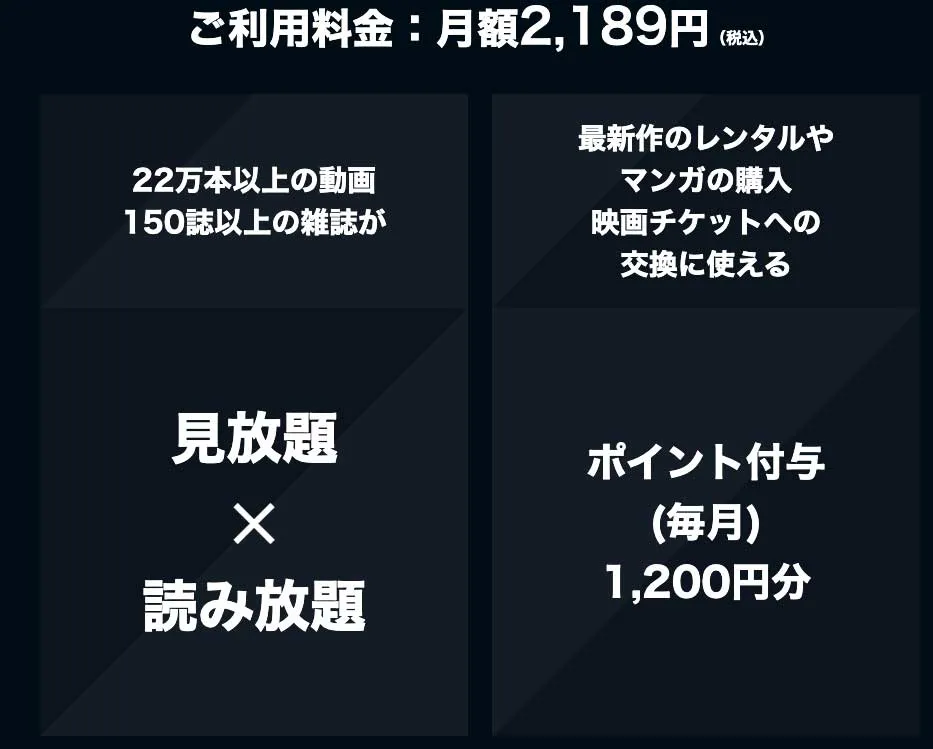
| 月額料金 | 2,189円 |
| 無料トライアル期間 | 業界最長31日間(さらに600ポイント付与) |
| 毎月のポイント | 1,200円分 |
| 視聴可能デバイス | スマートフォン / タブレット(U-NEXTアプリ) パソコン(Google Chrome / Firefox / Microsoft Edge / Safari) テレビ(Android TV / Amazon FireTV / FireTV Stick / Chromecast / Chromecast with Google TV / U-NEXT TV / AirPlay) |
| ポイントの使い道 | レンタル作品を視聴/電子書籍の購入/ライブチケット購入/映画館チケットの購入/NHKオンデマンドの月額料金 |
| ファミリーアカウント | 4つまで作れる。家族が同時に再生でき、家族に視聴内容がばれない。ペアレンタルロックあり。 |
U-NEXT魅力
U-NEXTと主要サービスとの違い
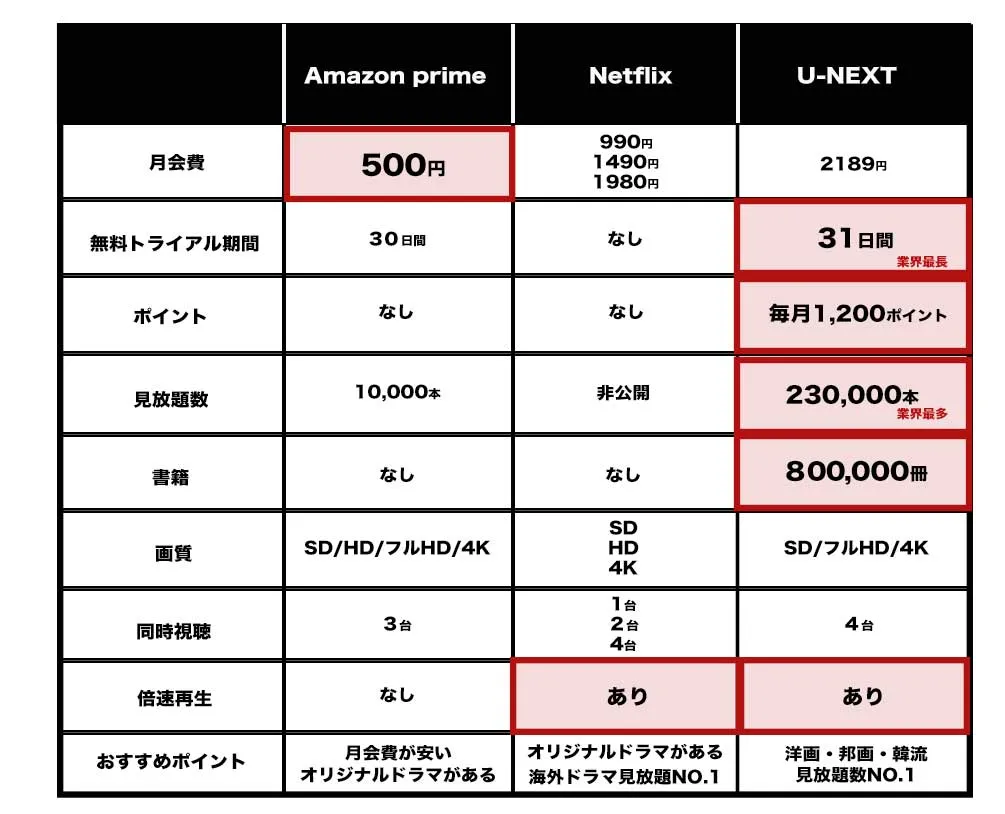
ネトフリックスの方が安く感じるのですが、実は、画質が4Kで、同時視聴が4台であれば、料金は1,980円と2,189円なので、あまり変わりませんし、毎月1.200ポイント入るU-NEXTの方がお得なんです。見放題数も圧倒的に多いです。
▼この機会に31日間無料トライアルを初めてみませんか?▼
U-NEXT(ユーネクスト)登録方法!(画像付き)
U-NEXT公式ページへ
U-NEXT公式サイトの公式ページにアクセスし、「まずは31日間トライアル」をクリックします。
▼こちらをクリックでもOKです▼
U-NEXT登録方法
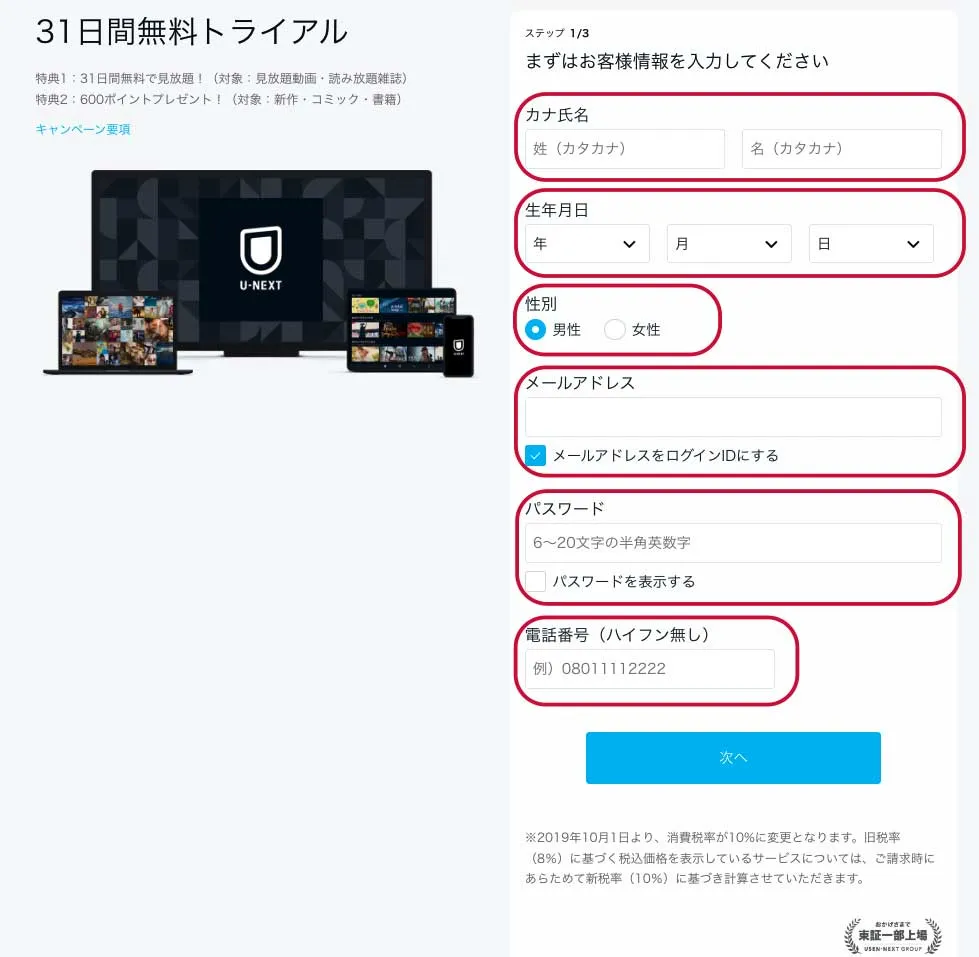

これで、U-NEXTへの登録は完了です。
無料トライアルの600ポイントが付与されますよ。
U-NEXT(ユーネクスト)の一番お得な裏技
U-NEXTに登録する際に、とてもお得な方法がありまして、こちらをご覧のあなただけにお伝えします。
私も登録前に知りたかったです。
それは、U-NEXTの無料トライアルを、NHKオンデマンド申込のページから申し込むことです!
通常は、600ポイントもらえるところ1,000ポイントもらえますので、「NHKまるごと見放題パック (990円)」を申し込むことができるんです!
▼とてもお得なNHKオンデマンドも試せるのは▼
こちらのリンクだけ
※NHKオンデマンドは月単位になります。U-NEXTは31日無料期間ですが、NHKオンデマンドは申し込んだ月の月末までとなりますので、ご注意ください。
U-NEXT(ユーネクスト)解約方法!(画像付き)
U-NEXT・PCとスマホの解約方法

U-NEXTのメニューにある「アカウント・契約」をクリック。

「契約内容の確認・解約」をクリック。
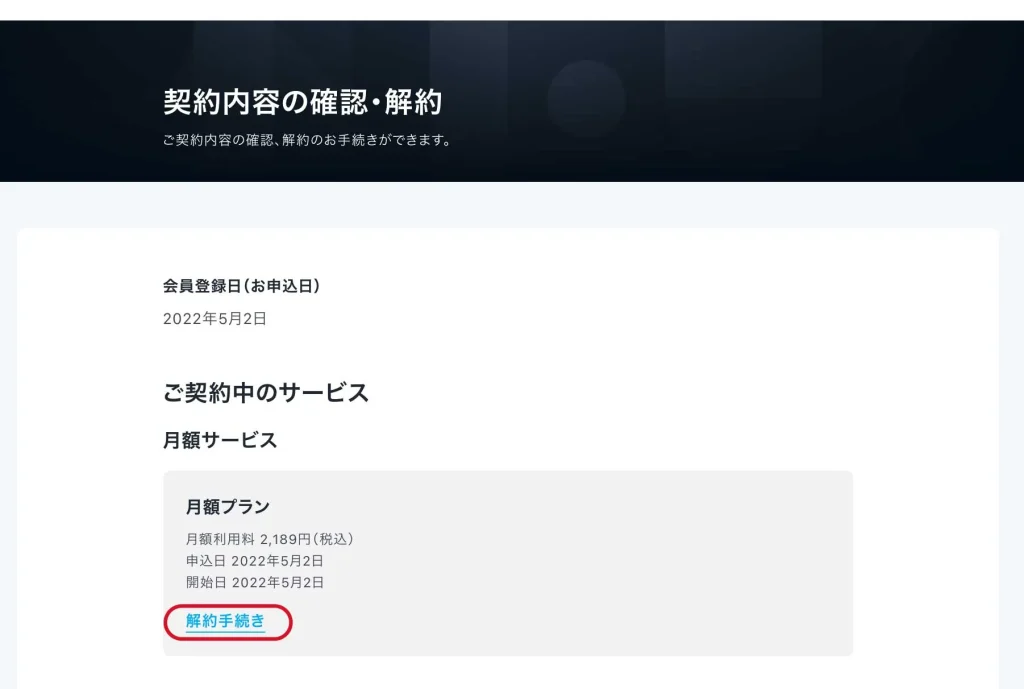
「解約手続き」をクリック。
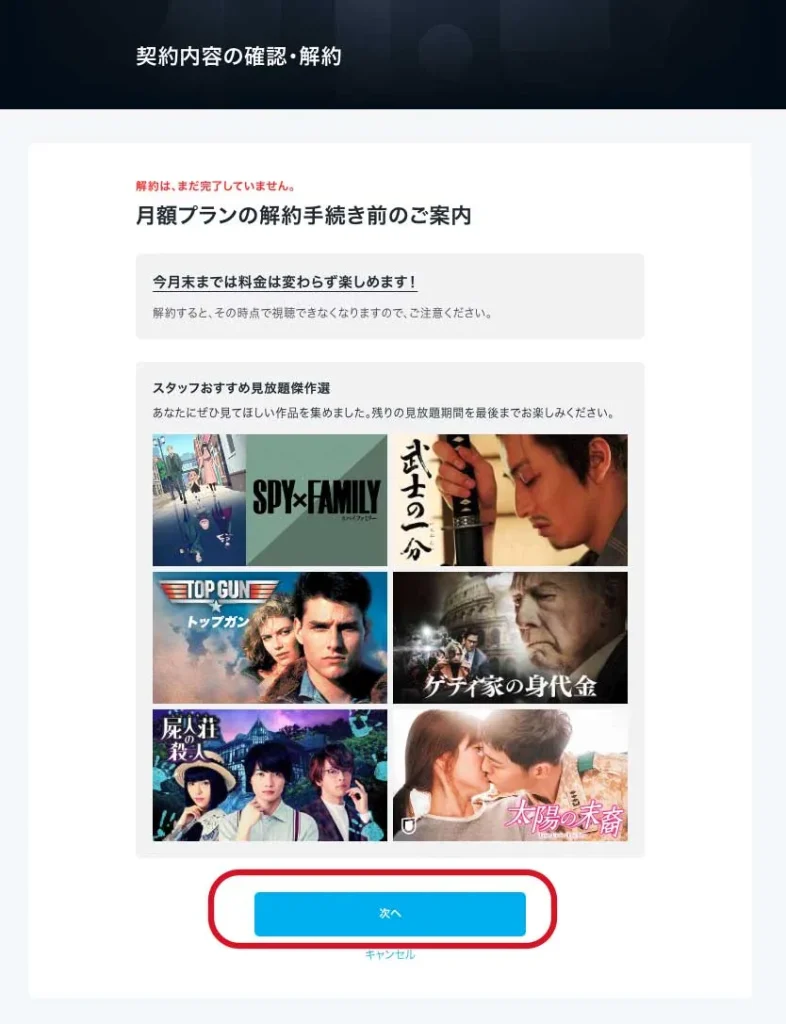
「次へ」をクリック。
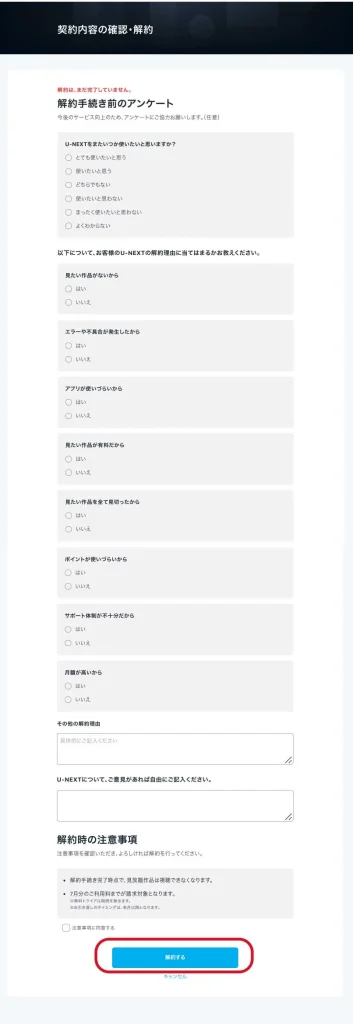
アンケートは書いても書かなくてもOKです。
注意事項をクリックして、「解約する」をクリックすれば、解約できます。
U-NEXT解約のタイミングは?
U-NEXTの無料トライアル31日間の間に解約するのであれば、31日目に解約するのが一番お得です。
U-NEXTの会員になっているのであれば、月払いとなりますので、月の末日に解約するのがベストタイミングになります。
■U-NEXTの解約方法は、Fire TV、Google play、Appleなどで契約している場合の解約方法は異なります。詳しくは以下の公式ページをご覧ください↓
U-NEXTその他の解約方法
U-NEXT(ユーネクスト)解約時の注意点!
①ファミリーアカウントも解約する
U-NEXTでは、ファミリーアカウントを4つまで開設できますが、ファミリーアカウントも削除しておかないと、解約ができませんので、最初に忘れずにすべてのアカウントを削除しておきましょう。
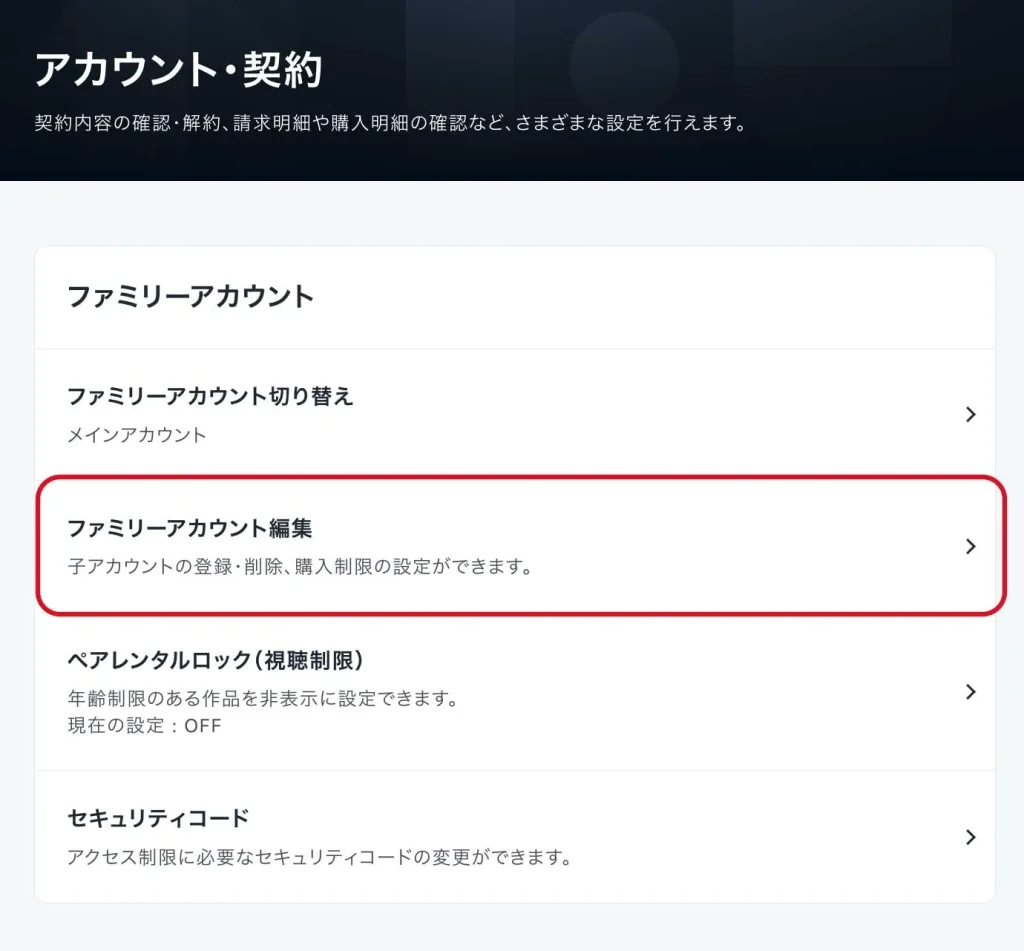
U-NEXTの「アカウト・契約」をクリックし、「ファミリーアカウントの編集」をクリック。
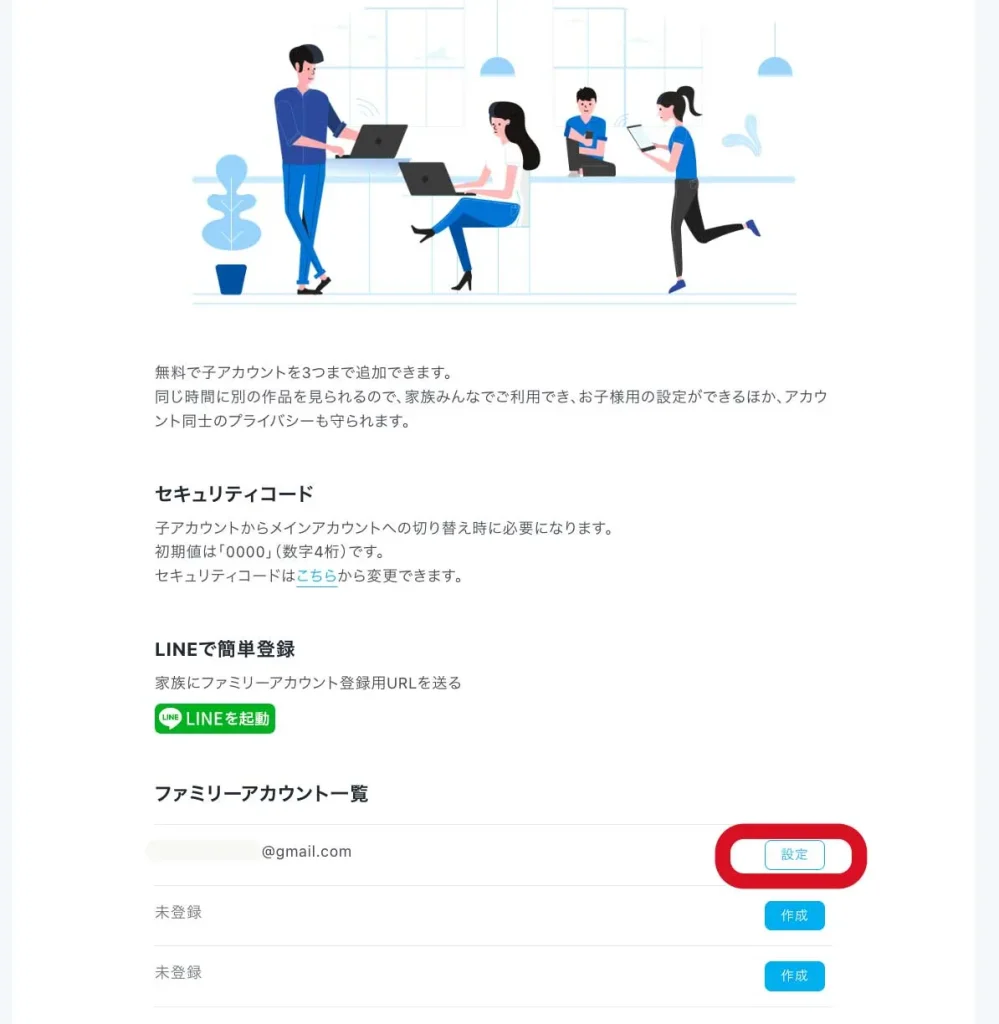
ファミリーアカウント一覧から、削除するファミリーアカウントの「設定」をクリック。
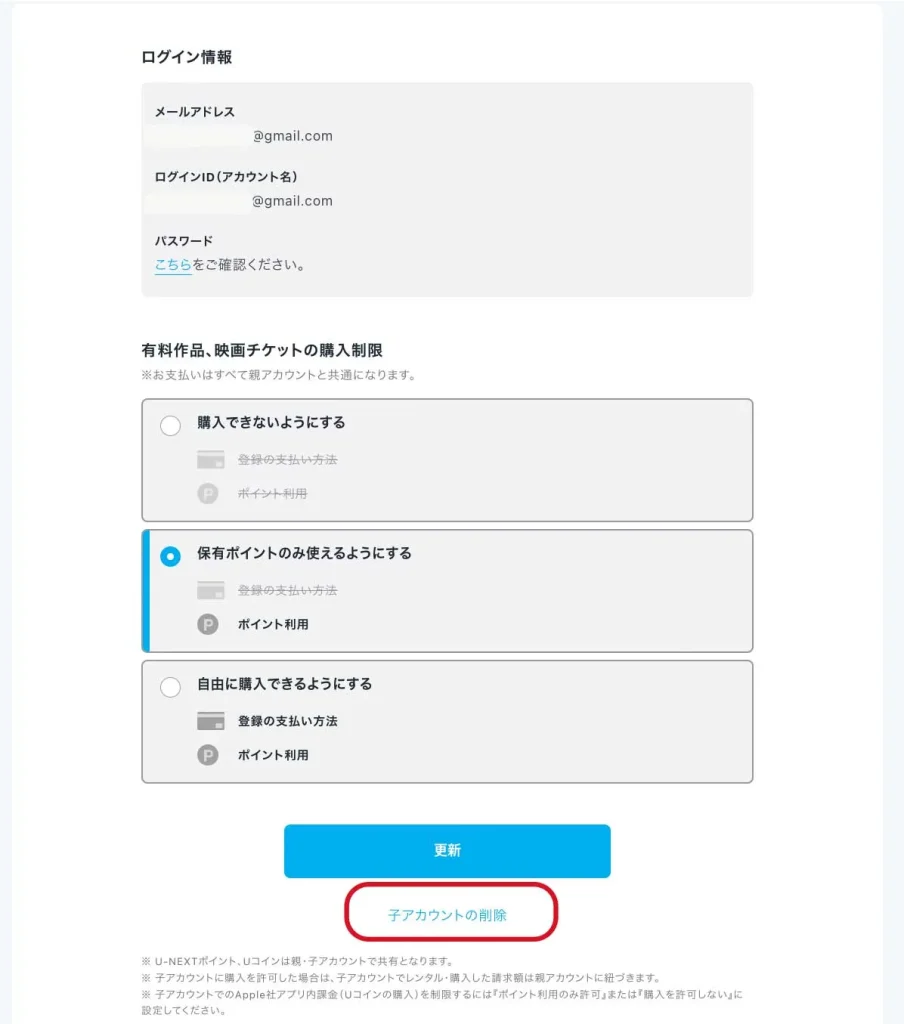
「子アカウントの削除」をクリック。
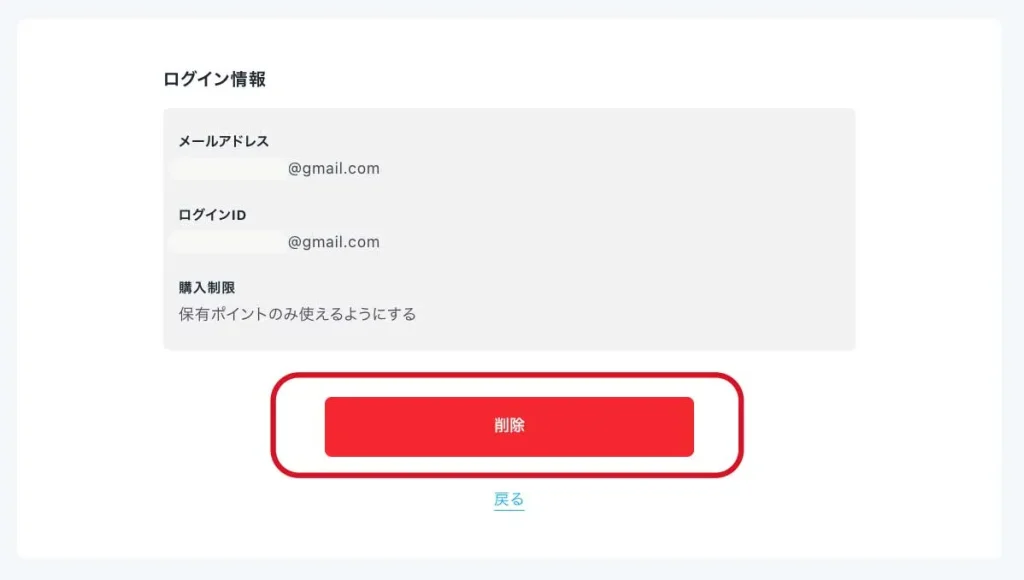
「削除」をクリックすれば、ファミリーアカウントを削除することができます。
②解約と退会(アカウントの削除)がある
上記で紹介した解約方法だと、ポイントを有効期限内(90日間)は使用することができます。ポイントや購入作品がある方は、解約にしたほうがいいでしょう。もちろん、アカウントがあるだけで、月会費はかかりません。
もしも、アカウントの削除(退会)までしたいのであれば、解約をした後に操作します。
U-NEXTを退会したらポイントや購入した作品はどうなるの?
1つ前に「解約と退会」があるとお伝えしましたが、解約であれば、ポイントを使ったり、購入作品を閲覧することができます。
退会(アカウントの削除)をしてしまうと、ポイントも購入作品も消滅しますのでご注意ください。
U-NEXT登録・解約方法(画像付き)!一番得する裏技も解説!まとめ
業界No. 1の見放題数を誇るU-NEXT(ユーネクスト)の概要や、得する裏技をご紹介しました。
U-NEXTは、登録方法も解約方法も簡単で、3分程度で完了するため便利です。
ただし、解約には注意点があります。ファミリーアカウントも削除することと、退会(アカウント削除)してしまうと、一切の操作ができなくなってしまうことです。
参考になりましたら幸いです。